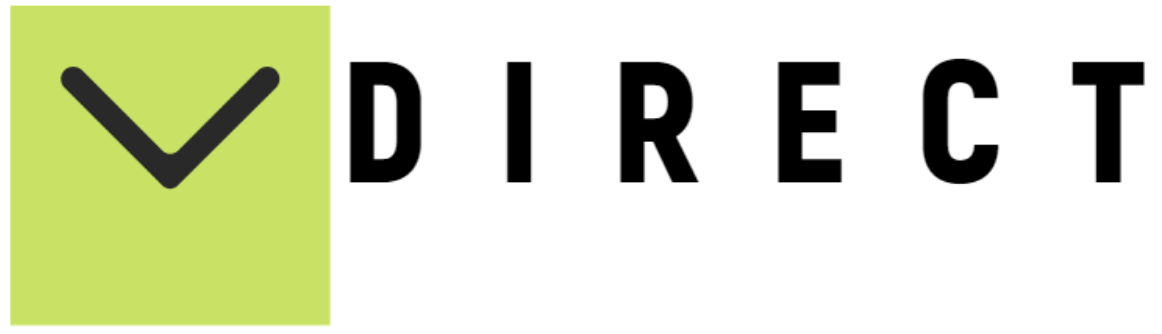Помилка під час завершення з "єднання: Повне керівництво, щоб швидко виправити це в Windows 10
Ми щодня використовуємо веб-браузери для доступу в Інтернет, але іноді можуть виникати певні проблеми з веб-браузерами.
- Як виправити помилку скидання з "єднання на ПК?
- Рішення 1. Вимкніть антивірус і брандмауер.
- Рішення 2 - Встановити максимальну одиницю передачі
- Рішення 3 - Вимкнути функцію AppEx Networks Accelerator
- Рішення 4 - Скористайтеся командою netsh
- Рішення 5 - Вимкнути проксі
- Рішення 6 - Очистити кеш браузера
- Рішення 7. Вимкніть параметр попередньої вибірки DNS
- Рішення 8. Перезавантажити маршрутизатор і комп'ютер
- Рішення 9 - Перевірте ваші дозволи
- Рішення 10. Запустіть засіб усунення неполадок мережі
- Рішення 11. Вимкніть функцію сканування зашифрованих з "єднань.
Користувачі Windows 10 повідомили про помилку err_connection_reset на своєму ПК, і сьогодні ми збираємося показати вам, як виправити цю помилку в наступних ситуаціях:
- [FIX] err_connection_reset Windows 10
- [FIX] err_connection_reset YouTube
- [FIX] err_connection_reset Apache
- [FIX] err_connection_reset WAMP
- [FIX] err_connection_reset ISS
Як виправити помилку скидання з "єднання на ПК?
- Вимкніть антивірус і брандмауер
- Встановіть максимальну одиницю передачі
- Вимкнути функцію AppEx Networks Accelerator
- Використовуйте команду netsh
- Вимкнути проксі
- Очистити кеш перегляду
- Вимкнути попередню вибірку DNS
- Перезавантажте роутер і комп'ютер
- Перевірте ваші дозволи
- Запустіть засіб усунення неполадок мережі
- Вимкнути сканування зашифрованих з "єднань
- Вимкнути TSL 1.1 Chrome
- Вимкніть комутатор Ethernet
- Встановіть останню версію Java
- Виправити реєстр Windows
Рішення 1. Вимкніть антивірус і брандмауер.
Антивірус і брандмауер надзвичайно корисні, якщо ви хочете захистити свій комп'ютер від зловмисних користувачів і шкідливого програмного забезпечення. Але іноді ці програми можуть заважати роботі вашого веб-браузера і призводити до помилок скидання з'єднання.
Одним із способів вирішення цієї проблеми є тимчасове відключення антивірусного програмного забезпечення або брандмауера і перевірка, чи вирішує це проблему.
Якщо це не усуває помилку, можливо, вам доведеться видалити антивірус/брандмауер і перевірити, чи усуває це проблему.
Якщо видалення антивірусу вирішить проблему, вам доведеться переключитися на інше антивірусне програмне забезпечення або перевстановити антивірус.
Якщо ви вимкнете антивірус, ви зможете безпечно переглядати Інтернет-сторінки за допомогою спеціального інструменту, який захищає вашу мережу.
Отримайте зараз CyberGhost VPN (77% флеш-продажів), мультиплатформенне по-справжньому завершене і постійно оновлюване рішення для забезпечення конфіденційності, яке працює бездоганно.
Рішення 2 - Встановити максимальну одиницю передачі
На думку користувачів, ви зможете вирішити цю проблему, просто встановивши значення «Максимальна одиниця передачі». Це процедура проста, і для того, щоб це зробити, Вам необхідно виконати наступні дії:
- Клацніть Windows Key + X, щоб відкрити меню Win + X і виберіть Мережеві з "єднання з меню:
- Знайдіть активне з "єднання мережі і запишіть його назву. У нашому випадку це Ethernet, але ім'я вашого мережевого з'єднання буде відрізнятися на вашому ПК.
- Відкрийте командний рядок від імені адміністратора. Для цього натисніть Windows Key + X і оберіть Командний рядок (Admin).
: - Коли відкриється командний рядок, введіть netsh interface ipv4 set subinterface «Ethernet» mtu = 1472 store = persistent і натисніть Enter, щоб запустити його. Майте на увазі, що вам потрібно замінити Ethernet на ім'я вашого активного мережевого з'єднання, яке ви отримали на кроці 2.
Після виконання цієї команди перевірте, чи вирішена проблема.
- ЧИТАЙТЕ ТАКОЖ: Код помилки Spotify 4: Інтернет-з'єднання не виявлено [ШВИДКЕ ВИПРАВЛЕННЯ]
Рішення 3 - Вимкнути функцію AppEx Networks Accelerator
Користувачі повідомляли, що функція AppEx Networks Accelerator викликає помилку err_connection_reset для користувачів AMD, і відповідно до них ви можете вирішити цю проблему, просто відключивши цю функцію.
Для цього відкрийте вікно «Мережеві з'єднання», клацніть правою кнопкою миші ваше мережеве з'єднання та відкрийте його властивості.
Знайдіть параметр AppEx Networks Accelerator і вимкніть його. Якщо ви не можете знайти цей параметр, не забудьте перевірити додаткові параметри вашого мережевого адаптера, щоб вимкнути цю функцію.
Рішення 4 - Скористайтеся командою netsh
За словами користувачів, ви можете виправити цю помилку, просто запустивши команду netsh. Для цього виконайте такі прості кроки:
- Відкрийте командний рядок від імені адміністратора.
- Після запуску командного рядка введіть netsh winsock reset і натисніть Enter.
- Після успішного виконання команди закрийте командний рядок і перезавантажте комп'ютер.
- Після перезавантаження комп'ютера перевірте, чи усунена проблема.
На додаток до команди скидання netsh winsock, деякі користувачі також пропонують виконати такі команди:
- скинути інтерфейс netsh ipv4
- скинути інтерфейс netsh ipv6
- ipconfig / flushdns
Рішення 5 - Вимкнути проксі
Використання проксі корисне, якщо ви хочете захистити свою конфіденційність в мережі, але іноді проксі може заважати роботі вашого веб-браузера і викликати помилку err_connection_reset.
Щоб вирішити цю проблему, вам слід вимкнути проксі, виконавши такі параметри:
- Натисніть Windows Key + S і введіть параметри Інтернету. Скористайтеся пунктом меню Властивості переглядача.
- Коли відкриється вікно «Властивості переглядача», перейдіть на вкладку «З'єднання» і натисніть кнопку «Параметри локальної мережі».:
- Коли відкриється вікно «Параметри локальної мережі», у розділі «Проксі» вимкніть параметр «Використовувати проксі-сервер для вашої локальної мережі». Ви також можете вимкнути параметр Автоматично визначати параметри. Натисніть кнопку Гаразд, щоб зберегти зміни.:
Ви також можете вимкнути проксі за допомогою пункту Параметри. Для цього виконайте такі дії:
- Натисніть клавішу Windows + I, щоб відкрити програму «Параметри».
- Після відкриття програми «Параметри» перейдіть до розділу «Мережа та Інтернет» та виберіть вкладку «Проксі».
- Вимкнути Автоматичне визначення параметрів та Використання параметрів проксі-сервера:
Після того, як ваш проксі вимкнено, помилку err_connection_reset слід повністю усунути.
- ЧИТАЙТЕ ТАКОЖ: Код помилки Spotify 4: Інтернет-з'єднання не виявлено [ШВИДКЕ ВИПРАВЛЕННЯ]
Рішення 6 - Очистити кеш браузера
Деякі користувачі повідомили, що їм вдалося вирішити цю проблему, просто очистивши свій кеш браузера, так що ви можете спробувати це. Щоб очистити кеш перегляду, зробіть наступне:
- Натисніть кнопку «Меню» у верхньому правому куті та виберіть «Інші інструменти» > «Очистити дані перегляду».
- В Obliterate наступні пункти меню вибирають початок часу: Перевірте файли cookie та інші дані сайтів і плагінів, кешовані зображення і файли та дані розміщених програм.
- Натисніть кнопку «Очистити дані переглядача» і почекайте, поки ваш переглядач не видалить кеш.:
- Після завершення процесу перезапустіть браузер і перевірте, чи вирішена проблема.
Ми показали вам, як очистити кеш браузера в Google Chrome, але процедура повинна бути дуже схожа на будь-який інший веб-браузер.
Рішення 7. Вимкніть параметр попередньої вибірки DNS
Деякі користувачі повідомили, що функція попередньої вибірки DNS може іноді заважати роботі вашого веб-браузера і викликати помилку err_connection_reset.
Щоб вирішити цю проблему, вам слід вимкнути цю функцію, виконавши такі дії:
- Натисніть кнопку «Меню» у вашому переглядачі та виберіть «Параметри».
- Прокрутіть весь шлях вниз і натисніть «Показати додаткові параметри».:
- Знайдіть. Використовуйте службу прогнозування, щоб швидше завантажувати сторінки в розділі «Конфіденційність» і вимкнути його.
- Після вимикання цієї функції перезапустіть переглядач і перевірте, чи вирішена проблема.
Рішення 8. Перезавантажити маршрутизатор і комп'ютер
У деяких ситуаціях ця помилка може бути викликана вашим маршрутизатором, і один з найшвидших способів вирішити цю проблему - перезавантажити маршрутизатор. Для цього просто натисніть кнопку живлення на маршрутизаторі, щоб вимкнути його.
Почекайте кілька секунд і натисніть кнопку живлення ще раз, щоб увімкнути маршрутизатор. Після перезавантаження маршрутизатора перевірте, чи усунена проблема. Якщо проблема не усунута, перезавантажте комп'ютер і перевірте, чи виправлена помилка.
- Читайте також: виправити помилки з'єднання з Інтернетом QuickBooks у 6 простих кроків
Рішення 9 - Перевірте ваші дозволи
Деякі користувачі повідомили, що ця проблема виникає через ваші налаштування дозволів, і відповідно до них, якщо у вас немає необхідних дозволів для теки Temp, ви зіткнетеся з помилкою err_connection_reset. Щоб вирішити цю проблему, зробіть наступне:
- Перейдіть до теки C: Windows, знайдіть теку Temp, клацніть правою клавішею миші та виберіть «Властивості» в меню.
- Натисніть кнопку «Змінити» на вкладці «Безпека».
- Тепер натисніть кнопку Додати.
: - У полі «Уведіть імена об'єктів для вибору» введіть своє ім'я користувача і натисніть «Перевірити імена». Якщо ваше ім'я користувача дійсно, натисніть кнопку OK.:
- Ваш профіль користувача буде додано до розділу «Група» або «Імена користувачів». Виберіть свій профіль користувача зі списку і позначте пункт Повний доступ до стовпчика Роздільна здатність. Після цього натисніть Apply і OK, щоб зберегти зміни.:
Після зміни ваших дозволів цю помилку слід повністю усунути.
Рішення 10. Запустіть засіб усунення неполадок мережі
Усунення неполадок з мережею - це корисний інструмент, який сканує конфігурацію вашої мережі і усуває будь-які потенційні проблеми. Для цього виконайте такі дії:
- Відкрийте вікно «Мережеві з'єднання».
- Знайдіть з'єднання мережі, клацніть правою клавішею миші та виберіть «Діагностика».
- Усунення неполадок тепер буде сканувати ваше мережеве з'єднання і спробувати усунути проблему.
Користувачі повідомляли, що ця помилка була викликана функцією продуктивності мережі TCP, але після запуску засобу усунення неполадок з мережею проблема була повністю вирішена.
Рішення 11. Вимкніть функцію сканування зашифрованих з "єднань.
Користувачі повідомляли про цю проблему при використанні Kaspersky Internet Security, і для її усунення необхідно відключити одну функцію. За словами користувачів, функція перевірки зашифрованих з'єднань в Kaspersky Internet Security призводить до появи цієї помилки, тому необхідно відключити її, виконавши наступні дії:
- Відкрийте Kaspersky Internet Security.
- Виберіть «Параметри» > «Додаткові параметри» > «Мережа».
- Знайдіть і вимкніть функцію